Hvis du bruger iTunes til styring af medier på tværs af alle dine iOS-enheder, er du sandsynligvis blevet irriteret på grund af det faktum, at softwaren begynder at synkronisere medier umiddelbart efter du har tilsluttet enheden til din computer. Nå, vi har alle været der, og det tager meget tid at gennemføre, især hvis du har masser af indhold. De fleste af os foretrækker at udføre synkroniseringsprocessen efter vores skøn frem for at lade iTunes gøre det automatisk for os. Der er dog en måde at deaktivere denne Auto-Sync-funktion i iTunes. Når det er gjort, skal du bare klikke på knappen Synkroniser for manuelt at overføre indhold efter din vilje. Nå, hvis du er ivrig efter at deaktivere denne funktion, lad os se på hvordan man deaktiverer automatisk synkronisering i iTunes:
Deaktivering af automatisk synkronisering i iTunes
Bemærk: Det er lykkedes mig at deaktivere automatisk synkronisering i den seneste stabile version af iTunes til Windows (12.6.2) for at forhindre, at min iPhone 7 Plus automatisk overfører og modtager indhold. Selvom du bruger iTunes på Mac, er proceduren stort set den samme for begge operativsystemer.
For det første skal du slutte din iOS-enhed til din computer, der har en nyere version af iTunes installeret, og blot følge trinene nedenfor for at deaktivere den automatiske synkroniseringsfunktion i et øjeblik:
- Når du har tilsluttet din iOS-enhed, vil du bemærke et enhedsikon lige under topmenuen på iTunes. ganske enkelt klik på enhedens ikon og gå videre til næste menu.
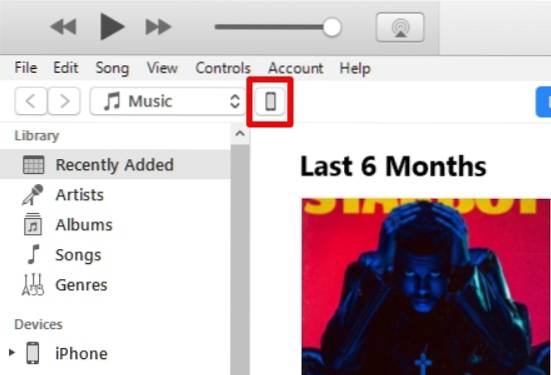
- Her under indstillingsafsnittet i højre rude, fjern markeringen i afkrydsningsfeltet lige ved siden af “Synkroniser automatisk når denne iPhone (eller iPod eller iPad) er forbundet ”. Klik nu på "Færdig" placeret i øverste højre hjørne for at gemme dine indstillinger. Hvis du vil synkronisere din iTunes manuelt, kan du nemt gøre det ved at klikke på knappen Synkronisering lige ved siden af det.
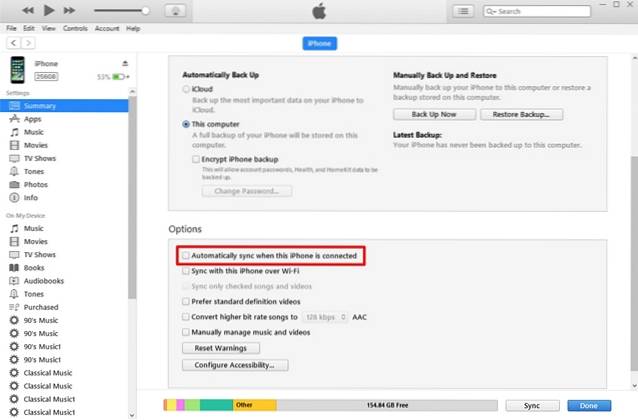
- Gå nu over til Rediger -> Indstillinger placeret i topmenuen for at deaktivere den automatiske synkroniseringsfunktion. Du kan også bruge genvejstasten "Ctrl +," for nemt at komme ind i iTunes-præferencer.
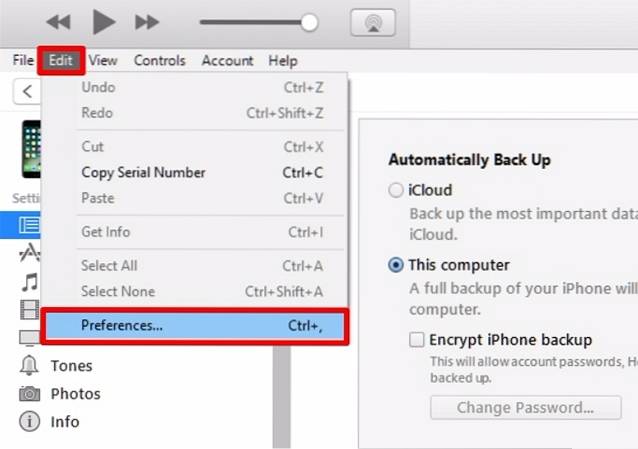
- Nu vises et lille vindue på din skærm, der viser alle de iTunes-præferencer, som du kan tilpasse. Her, gå til afsnittet Enheder og afkryds feltet lige ved siden af "Forhindre, at iPods, iPhones og iPads synkroniseres automatisk". Når du er færdig med dette, skal du blot klikke på OK for at gemme dine præferencer.
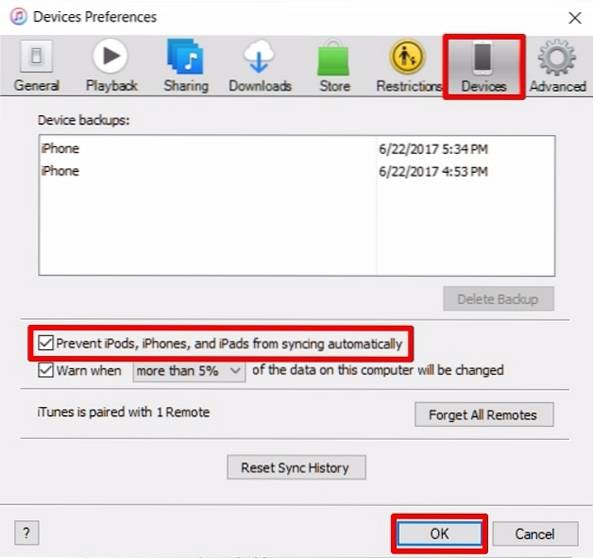 Nå, det er stort set alt hvad du skal gøre for at forhindre iTunes i automatisk at synkronisere dine medier på tværs af alle dine iOS-enheder.
Nå, det er stort set alt hvad du skal gøre for at forhindre iTunes i automatisk at synkronisere dine medier på tværs af alle dine iOS-enheder.
SE OGSÅ: Sådan afautoriseres en computer i iTunes
Deaktiver iTunes Autosynkronisering med lethed
Hvis du var en person som mig, der altid plejede at blive irriteret, hver gang iTunes startede synkroniseringsprocessen, så snart enheden var forbundet til en computer af en anden grund, er vi glade for, at vi kunne hjælpe dig med at komme ud af en sådan situation. Selvfølgelig kan nogle af jer nyde at bruge denne funktion, der holder alt opdateret ved bare at oprette forbindelse til din enhed, men personligt vil jeg gerne gøre dette efter min egen vilje. Nå, er det lykkedes jer med succes at deaktivere automatisk synkronisering i iTunes? Lad os vide det i kommentarfeltet nedenunder.
 Gadgetshowto
Gadgetshowto



